¿Cómo recuperar fotos borradas de mi celular Android? - Recupera tus archivos multimedia

En el mundo actual, nuestros dispositivos Android forman parte integral de nuestras vidas, sirviendo como asistentes personales, centros de comunicación, e incluso como cámaras primarias. Gracias a nuestros smartphones Android, podemos capturar innumerables recuerdos en forma de fotos y vídeos.
Sin embargo, la desafortunada realidad es que estos preciados recuerdos, en ocasiones, pueden perderse accidentalmente. Si te es familiar esta situación, en esta publicación te mostramos cómo recuperar fotos borradas de tu teléfono Android, explorando diversas opciones, servicios y copias de seguridad.
https://www.youtube.com/watch?v=K0kRv9zZmpY
Métodos para recuperar fotos borradas en Android sin root
En principio, exploremos métodos eficaces para recuperar fotos borradas de tu dispositivo Android sin hacer root. Ya seas un usuario novato o si simplemente prefieres no "meterte" con la configuración del sistema, estas soluciones te ayudarán a recuperar tus preciados recuerdos.
Revisa la papelera de Google Fotos
Si utilizas Google Fotos, es muy probable que aún puedas recuperar las fotos eliminadas. Google Fotos mueve automáticamente las fotos eliminadas a la carpeta Papelera, dándote una segunda oportunidad de recuperarlas. A continuación te indicamos cómo hacerlo:
- Abre Google Fotos: para empezar, abre la aplicación Google Fotos en tu dispositivo Android (disponible para Android versión 8.0 en adelante). Si no la tienes instalada, puedes descargarla desde Google Play Store e iniciar sesión con tu correo electrónico.
- Accede a la Biblioteca: en la barra inferior encontrarás la pestaña 'Biblioteca'. Pulsa sobre esta opción.
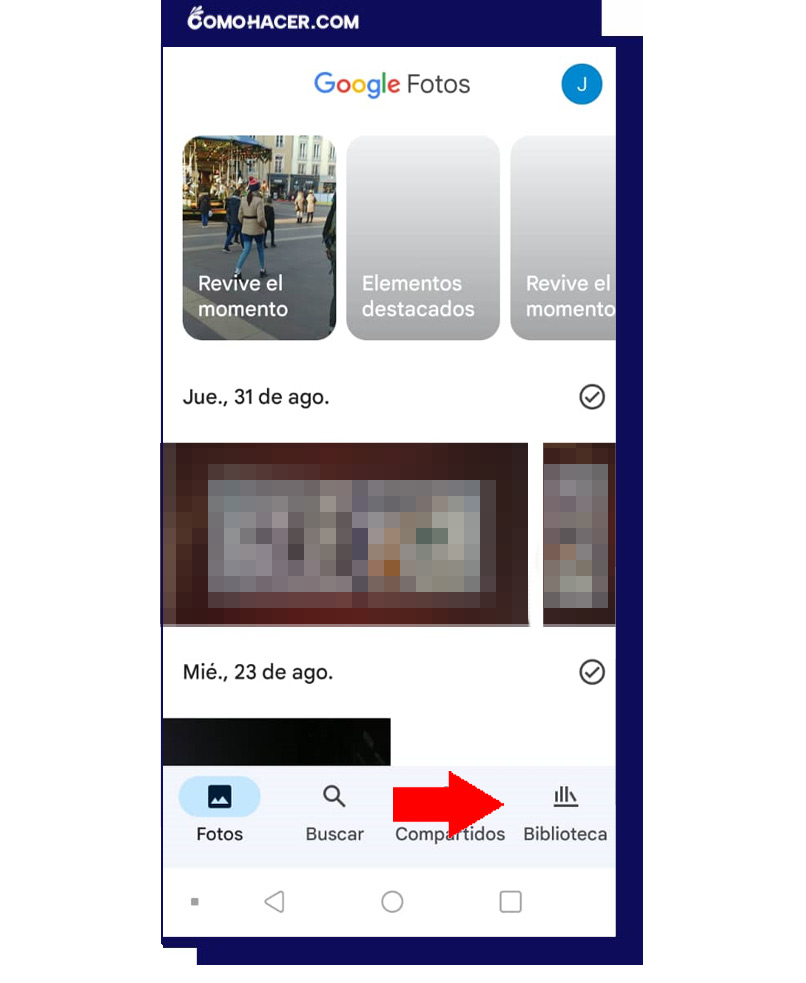
- Selecciona 'Papelera': una vez dentro de la Biblioteca, encontrarás una opción llamada 'Papelera'. Toca sobre ella para acceder al contenido de tu Papelera de Google Fotos.
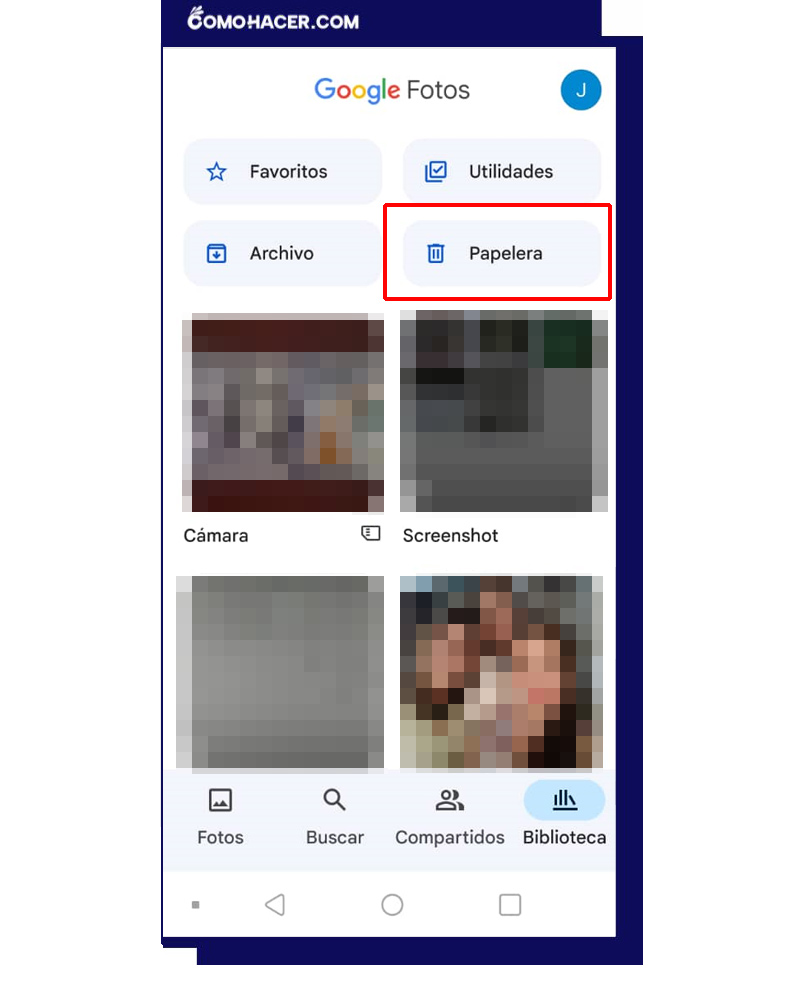
- Revisa las fotos eliminadas: en la carpeta 'Papelera', se encuentran todas las fotos y vídeos eliminados en los últimos 60 días. Navega por esta carpeta para localiza la fotografía específica que deseas recuperar.
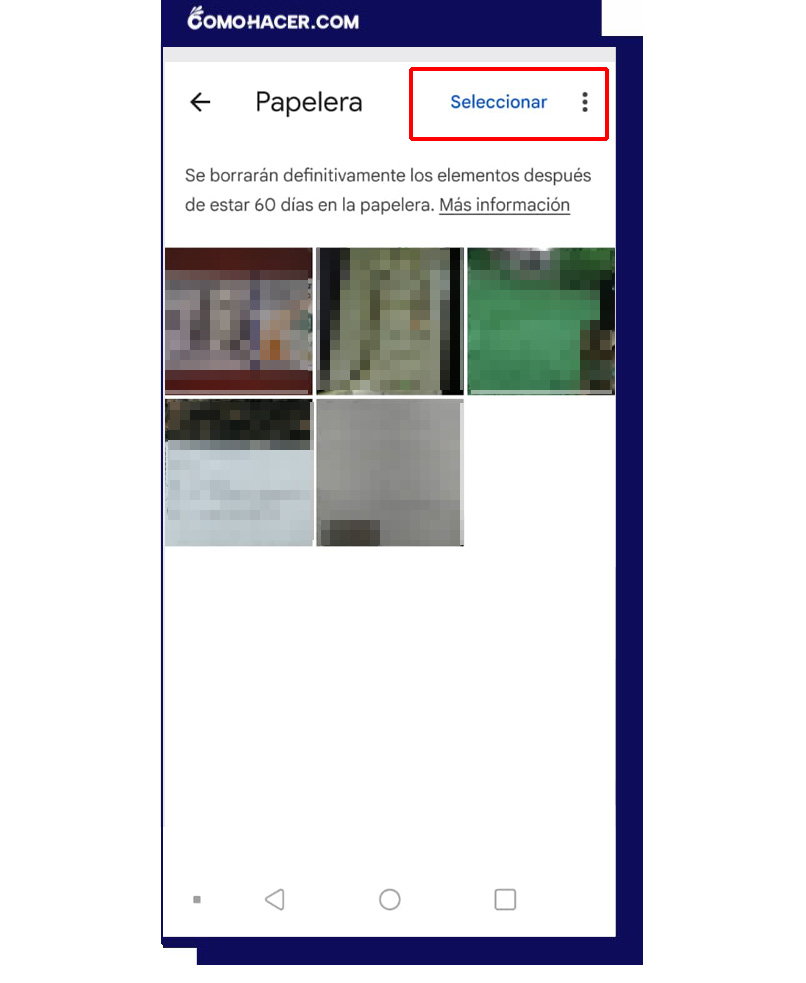
- Restaurar fotos eliminadas: una vez que encuentres las fotos eliminadas que deseas recuperar, pulsa sobre ellas para seleccionarlas. A continuación, busca el botón 'Restaurar', a menudo representado por una flecha apuntando hacia arriba. Toca este botón para iniciar el proceso de recuperación.
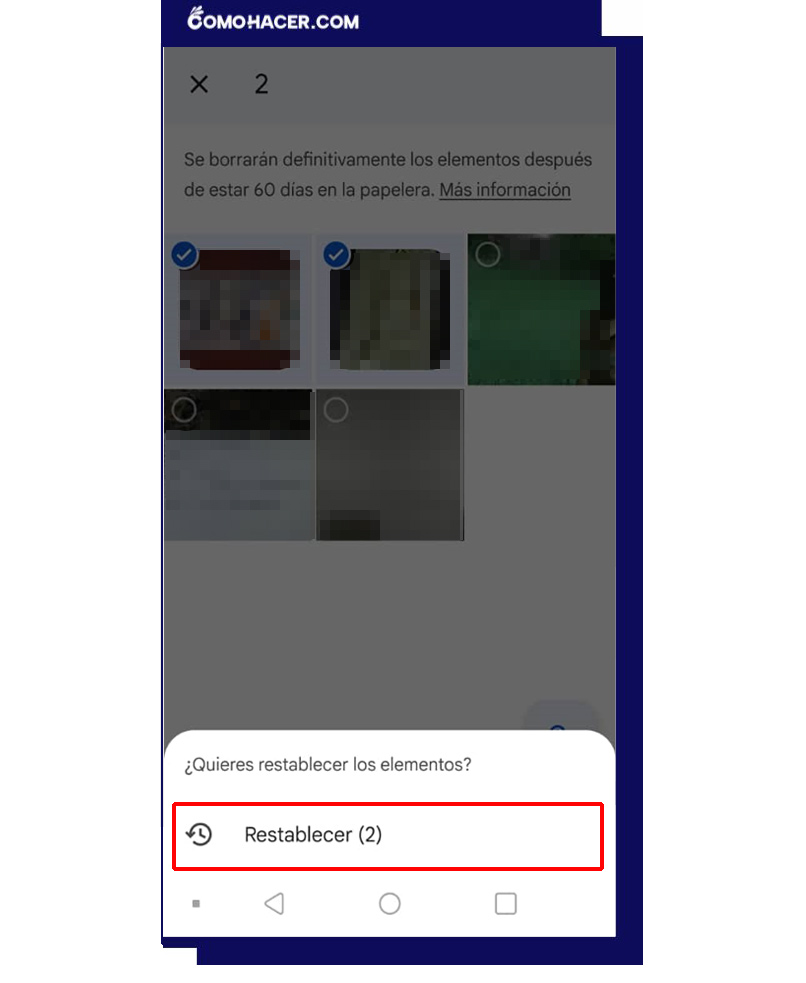
- Confirma: Google Fotos te pedirá confirmación antes de restaurar las fotos seleccionadas. Confirma tu elección y las fotos volverán a su ubicación original dentro de la biblioteca de Google Fotos.
Es importante que tengas en cuenta que las fotos y los vídeos permanecen en la Papelera durante un periodo de 60 días. Transcurrido este plazo, se eliminan de forma permanente y no se pueden recuperar mediante este método. Además, si ya vaciaste la papelera manualmente, esta opción no estará disponible.
Restablece tus copias de seguridad
Crear copias de seguridad periódicas de tu dispositivo móvil es una práctica prudente que puede salvarte la vida a la hora de recuperar fotos perdidas. Android ofrece varias opciones de copia de seguridad y, en esta sección, te mostramos cómo restaurar tus fotos borradas aprovechando estos recursos esenciales.
Copia de seguridad de Google Drive
Si tienes habilitada la opción de crear copias de seguridad de Google Drive en tu dispositivo Android, ¡estás de suerte! Google Drive sirve como repositorio seguro de tus datos, incluidas fotos y vídeos. Para restaurar fotos borradas utilizando Google Drive:
- Abre la aplicación Google Drive en tu dispositivo Android.
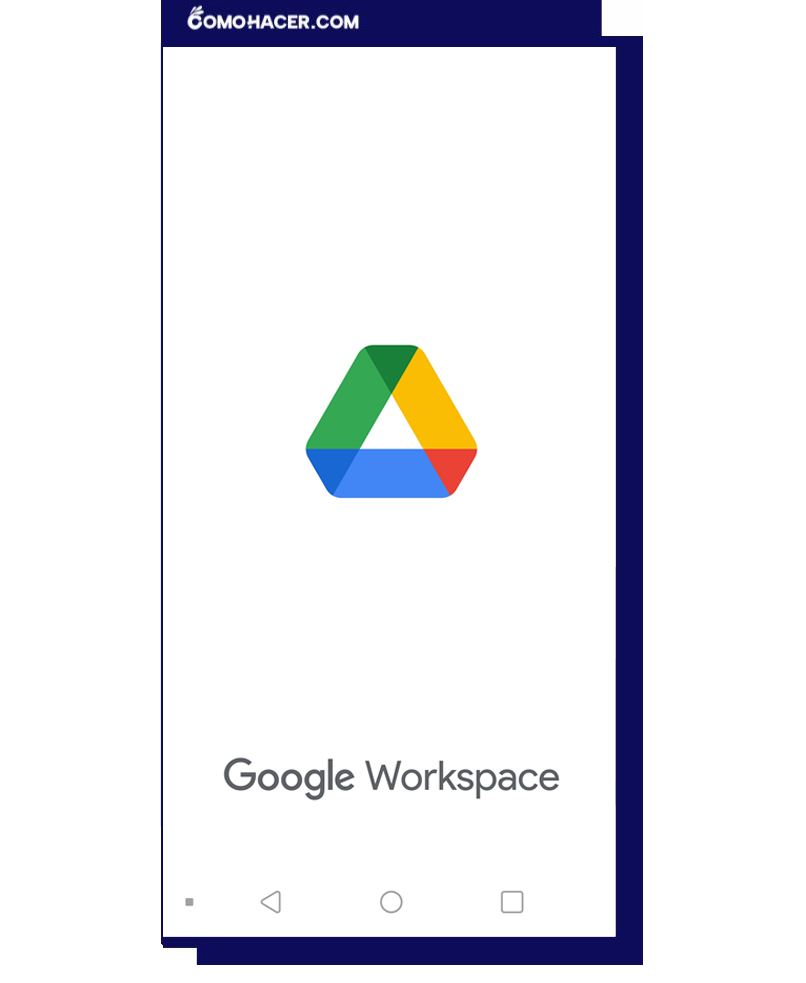
- Accede al menú de la aplicación pulsando sobre las tres líneas horizontales.
- Selecciona 'Papelera' en las opciones del menú.
- En la carpeta 'Papelera', se encuentran todas las fotos y vídeos eliminados en los últimos 30 días. Navega por esta carpeta para localizar las fotos específicas que deseas recuperar.
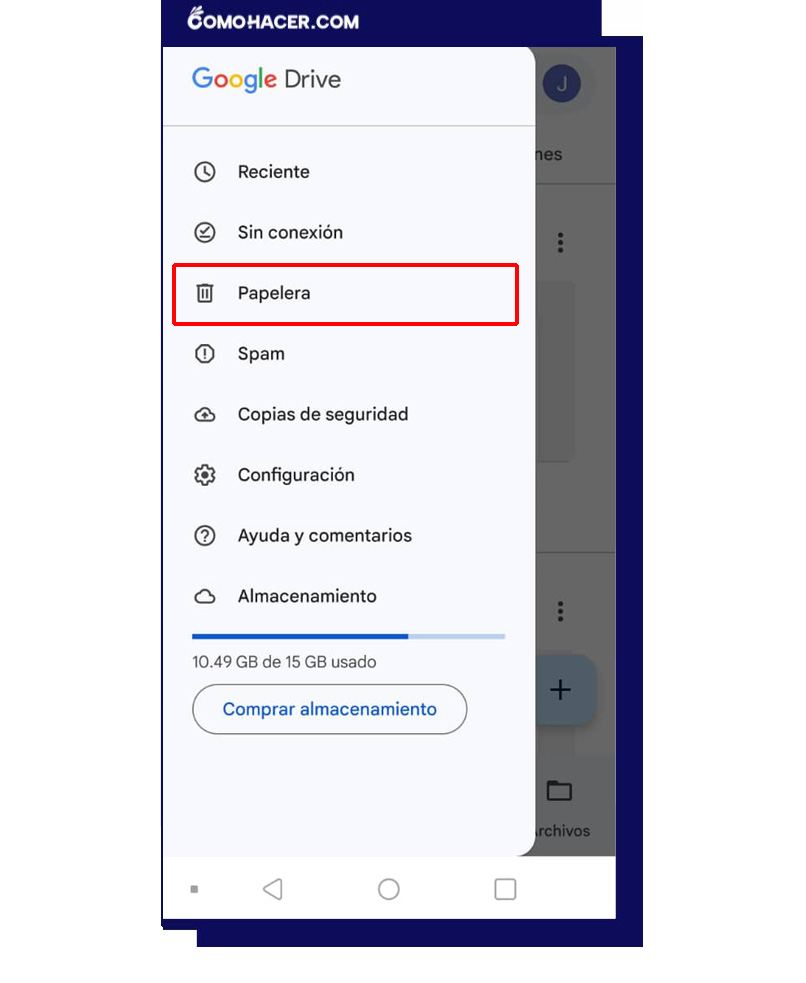
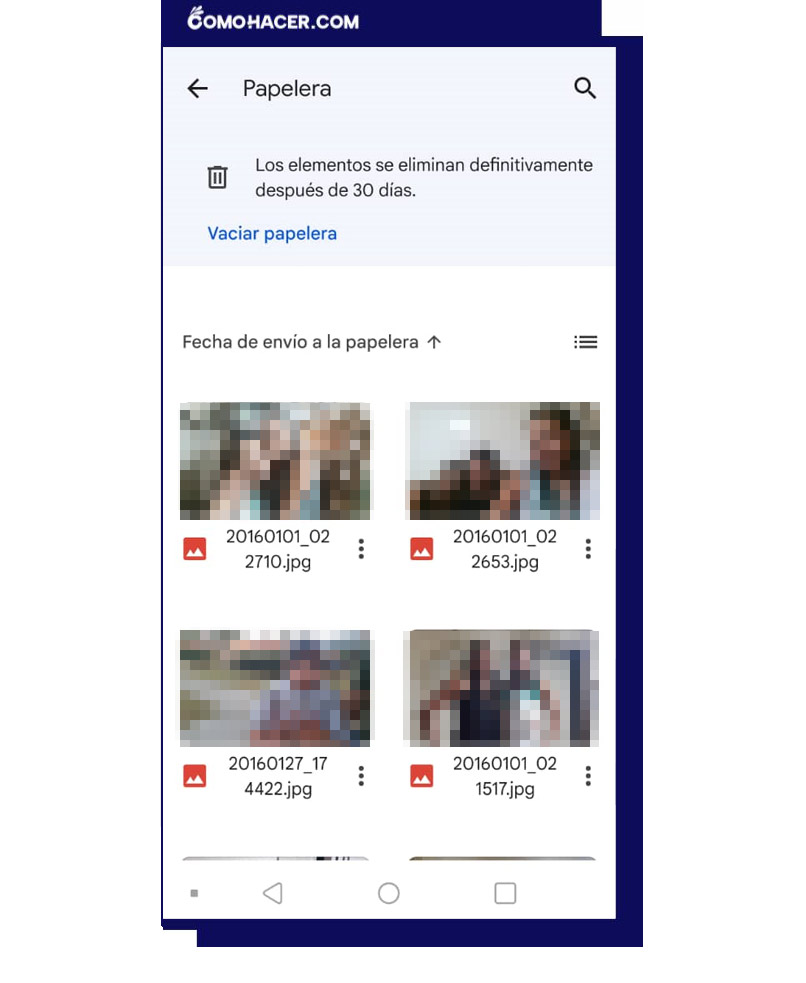
- Selecciona las fotos a restaurar: una vez que encuentres las fotos eliminadas que deseas recuperar, pulsa sobre ellas para seleccionarlas.
- Dirígete al menú de opciones arriba a la derecha (⋮), pulsa allí y selecciona la opción 'Restaurar' para iniciar el proceso de recuperación.
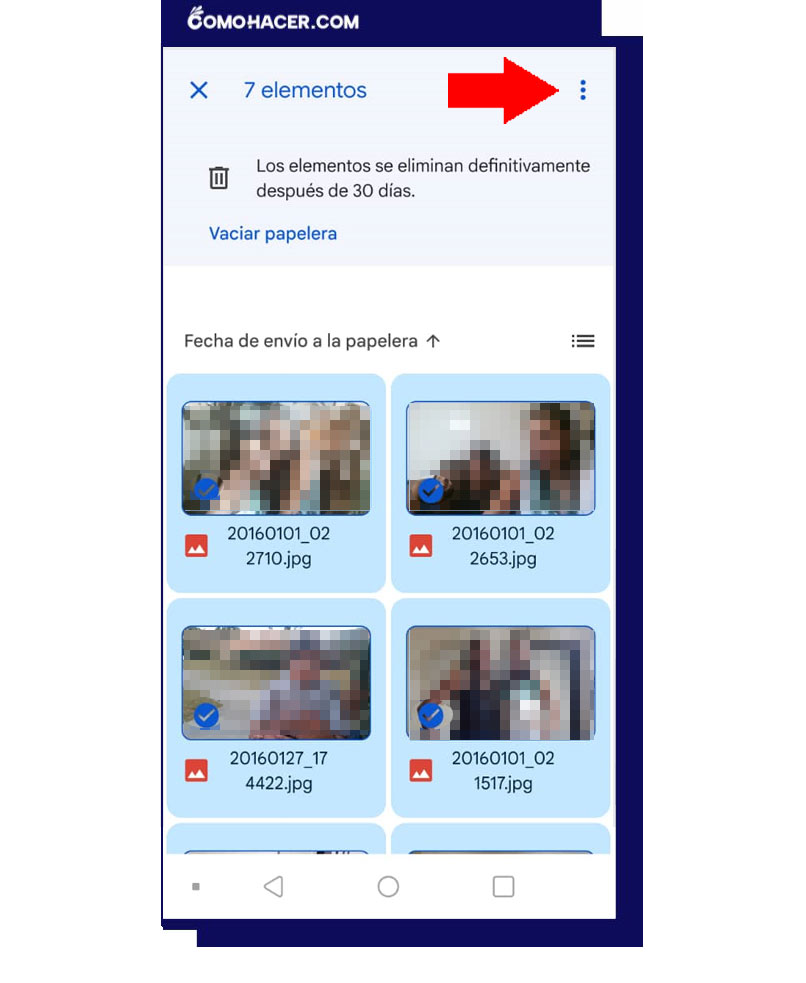
- Confirma tu elección y las fotos volverán a su ubicación original.
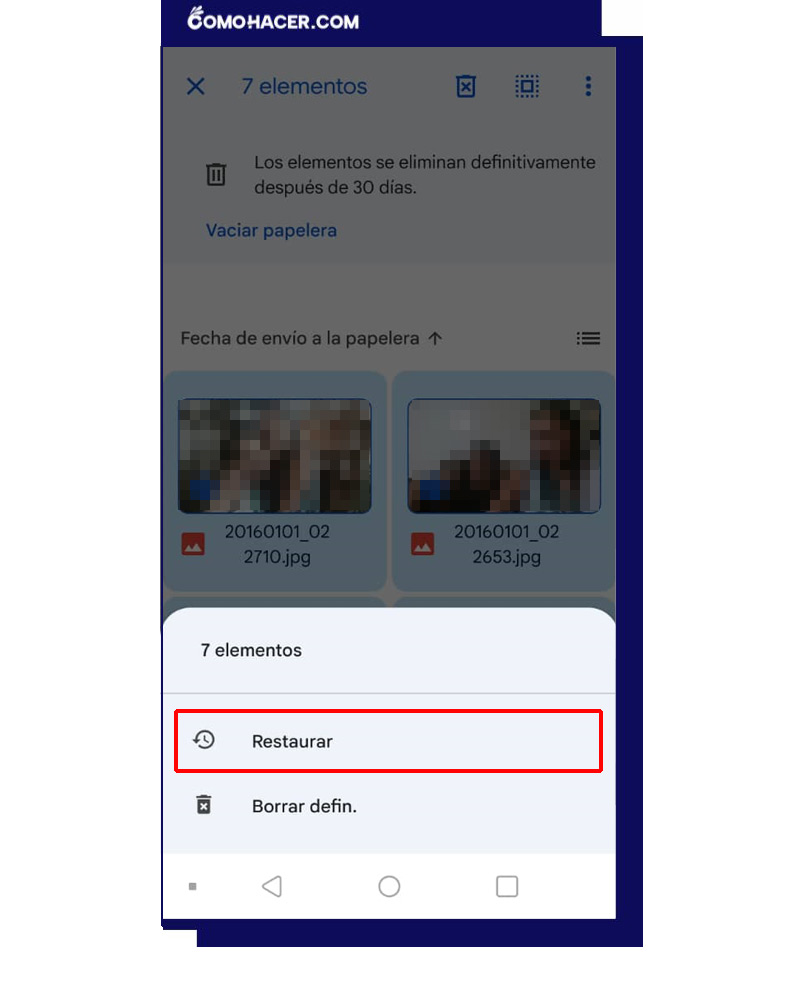
Servicio de copia de seguridad del fabricante
Algunos fabricantes de smartphones Android ofrecen sus propios servicios de copia de seguridad. Estos servicios suelen incluir la posibilidad de realizar copias de seguridad de fotos, entre otros datos. Para restaurar fotos borradas utilizando el servicio de copia de seguridad del fabricante:
- Accede a los ajustes de tu dispositivo.
- Busca la opción 'Copia de seguridad y restauración' o similar.
- Accede al servicio de copia de seguridad de tu fabricante y selecciona la copia de seguridad adecuada que contenga las fotos eliminadas.
- Sigue las instrucciones en pantalla para restaurar tus fotos.
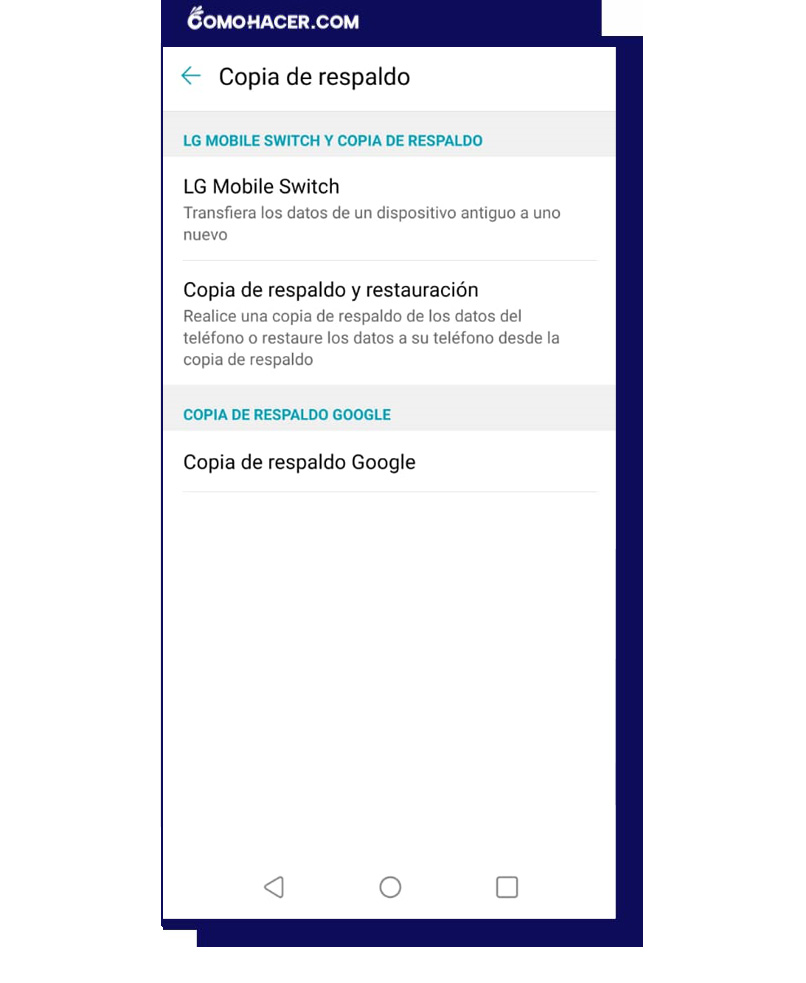
Si aprovechas estas opciones de copia de seguridad, podrás recuperar las fotos eliminadas y asegurarte de que tus recuerdos más preciados permanezcan intactos, incluso en caso de borrado accidental o de problemas con el dispositivo.
Con root
Rootear tu dispositivo Android te da privilegios elevados y acceso a los archivos del sistema. Esto hace posible recuperar fotos borradas que, de otro modo, serían inaccesibles para el usuario. Sin embargo, es esencial tener en cuenta que rootear el dispositivo puede anular la garantía y dar lugar a vulnerabilidades de seguridad. Por ello, procede con cautela y ten en cuenta los riesgos potenciales antes de rootear tu teléfono Android.
Usando apps
Si tu teléfono inteligente Android está rooteado, hay varias aplicaciones de terceros disponibles para ayudarte a recuperar fotos borradas de tu dispositivo. Estas son algunas de las opciones más populares:
Dumpster
Dumpster es tu papelera de reciclaje digital para Android. Esta ingeniosa aplicación móvil actúa como una red de seguridad, salvaguardando tus fotos, vídeos y archivos borrados. Es una opción fácil de usar, incluso para aquellos que no son expertos en tecnología. Para usar Dumpster:
- Comienza descargando e instalando la aplicación desde Google Play Store.
- Abre la aplicación y concédele los permisos necesarios para acceder al almacenamiento de tu dispositivo.
- Dumpster detectará y mostrará automáticamente los elementos eliminados recientemente. Navega por la lista para encontrar las fotos que quieres recuperar.
- Pulsa sobre las fotos que deseas recuperar y, a continuación, pulsa el botón 'Restaurar'. Dumpster restaurará los elementos seleccionados a su ubicación original.
Puedes configurar Dumpster para que realice copias de seguridad automáticas, lo que la convierte en una herramienta excelente para salvaguardar tus archivos multimedia. El enfoque sencillo e interfaz intuitiva hacen de Dumpster una opción ideal para los usuarios que buscan una forma sencilla de recuperar sus fotos borradas.
DiskDigger
DiskDigger es una robusta aplicación móvil de recuperación de fotos. Es conocida por sus capacidades de escaneo profundo, lo que le permite recuperar incluso fotos perdidas hace mucho tiempo desde su dispositivo Android. Para aprovechar este potencial:
- Descarga e instala la app DiskDigger desde Google Play Store.
- Inicia la app y selecciona 'Iniciar escaneo básico de fotos'. Esta opción es adecuada para la mayoría de los usuarios y no requiere acceso root.
- DiskDigger escaneará el almacenamiento interno de tu dispositivo y la tarjeta SD (si está disponible) en busca de fotos borradas. Esto puede llevar algún tiempo, dependiendo de la capacidad de almacenamiento.
- Una vez finalizado el escaneo, DiskDigger mostrará las fotos recuperadas. Puedes filtrar los resultados por fecha o tipo de archivo. Selecciona las fotos que deseas restaurar y pulsa el botón 'Recuperar'.
- Elige una ubicación para guardar los archivos recuperados, ya sea en el almacenamiento interno de tu dispositivo o en una ubicación externa, como Google Drive.
La capacidad de DiskDigger para realizar escaneos en profundidad la convierte en una opción robusta. Esta propiedad la hace ideal para los usuarios que quieren disponer de una herramienta de recuperación de fotos potente y fiable.
Photo Recovery App
Photo Recovery App es otra valiosa adición al arsenal de herramientas de recuperación de fotos para Android. Esta aplicación ofrece un enfoque sencillo para recuperar fotos borradas, y se puede utilizar tanto en dispositivos rooteados como en aquellos sin acceso root.
¿Cómo utilizar Photo Recovery App? Te enseñamos:
- Descarga e instala la app Photo Recovery App desde Google Play Store.
- Permisos de root (opcional): si tu dispositivo está rooteado, concede los permisos de root necesarios a la aplicación para mejorar las capacidades de recuperación.
- Abre la aplicación e inicia un escaneo del almacenamiento de tu dispositivo. La aplicación buscará las fotos eliminadas y mostrará los resultados.
- Puedes previsualizar las fotos recuperadas y seleccionar las que deseas restaurar.
- Elige dónde quieres guardar los archivos recuperados, como el almacenamiento interno de tu dispositivo o una ubicación externa.
Photo Recovery App es una opción flexible para recuperar fotos borradas, ya sea que tengas root en tu dispositivo o no, lo que la convierte en una opción versátil para recuperar tus fotos borradas.
¿Cómo evitar perder fotos en tu móvil Android?
Perder fotos en tu teléfono Android puede ser una experiencia desgarradora, pero con medidas proactivas y prácticas conscientes, puedes reducir significativamente el riesgo de este tipo de incidentes. Entre ellos:
- Copias de seguridad periódicas: activa las copias de seguridad automáticas en servicios como Google Fotos o el almacenamiento en la nube del fabricante de tu dispositivo.
- Revisar antes de borrar: revisa siempre dos veces el contenido antes de borrar las fotos. En un apuro es fácil seleccionar por error las imágenes equivocadas.
- Aplicaciones de terceros: considera la posibilidad de utilizar aplicaciones de terceros diseñadas para la recuperación o copia de seguridad de fotos. Proporcionan una capa adicional de protección y pueden ayudarte a recuperar fotos perdidas.
- Sincronización con la nube: asegúrate de que tu dispositivo está configurado para sincronizar datos con la nube, incluidas las fotos. Esta sincronización en tiempo real mantiene tus fotos a salvo en caso de pérdida o daño del dispositivo.
- Cuidado con la tarjeta SD: si tus fotos están en una tarjeta SD, manipúlala con cuidado. Los daños físicos en la tarjeta pueden provocar la pérdida de datos. Realiza regularmente copias de seguridad del contenido de la tarjeta en un lugar seguro.
- Limpieza del dispositivo: limpia regularmente tu dispositivo eliminando archivos, aplicaciones y fotos innecesarias. Un dispositivo limpio tiene menos probabilidades de sufrir problemas de almacenamiento o borrados accidentales.
Si aplicas estas prácticas podrás disfrutar de la tranquilidad de saber que tus preciadas fotos están a salvo de pérdidas o borrados accidentales. Recuerda, la prevención es la clave para conservar tus recuerdos.
Deja una respuesta